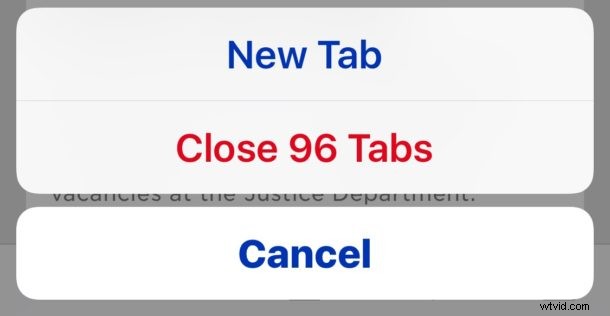
Les dernières versions de Safari pour iOS permettent aux utilisateurs de fermer facilement tous les onglets du navigateur qui sont ouverts, tous à la fois. Cette excellente fonctionnalité de Safari facilite la gestion et la fermeture de tonnes d'onglets de navigateur sur l'iPhone et l'iPad, plutôt que de compter sur la fermeture d'onglets individuels dans Safari pour iOS.
Comme de nombreuses autres fonctionnalités d'iOS, la possibilité de fermer tous les onglets de votre navigateur Safari est un peu cachée et moins qu'évidente, mais une fois que vous aurez appris à accéder à la fonctionnalité dans Safari, vous comprendrez rapidement les choses et apprécierez le fonction utile. Voyons comment fermer tous les onglets du navigateur dans Safari pour iPhone, iPad et iPod touch dans les dernières et meilleures versions d'iOS.
Comment fermer tous les onglets Safari dans iOS
- Ouvrez Safari sur l'iPad ou l'iPad si vous ne l'avez pas encore fait
- Appuyez et maintenez sur l'icône de l'onglet, cela ressemble à deux carrés qui se chevauchent
- Choisissez "Fermer les onglets" dans le menu déroulant qui apparaît, la sélection d'éléments affichera également le nombre total d'onglets ouverts dans Safari
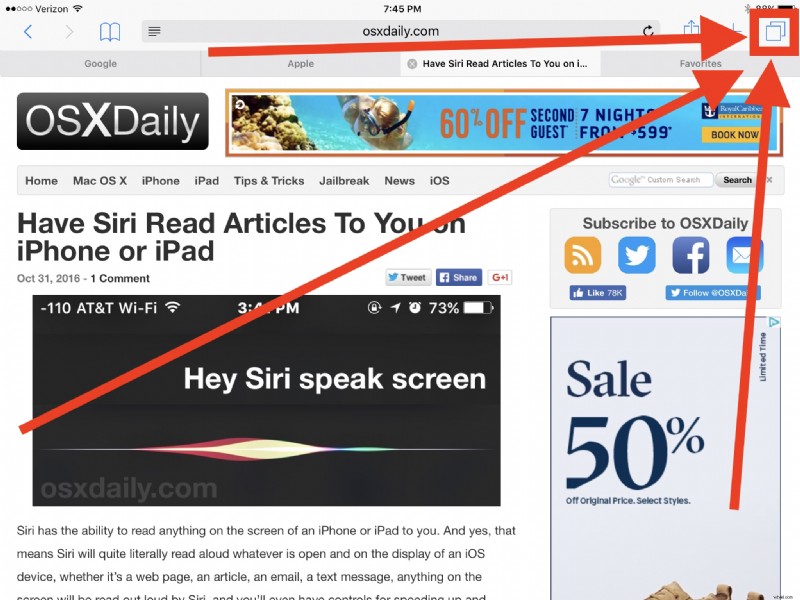
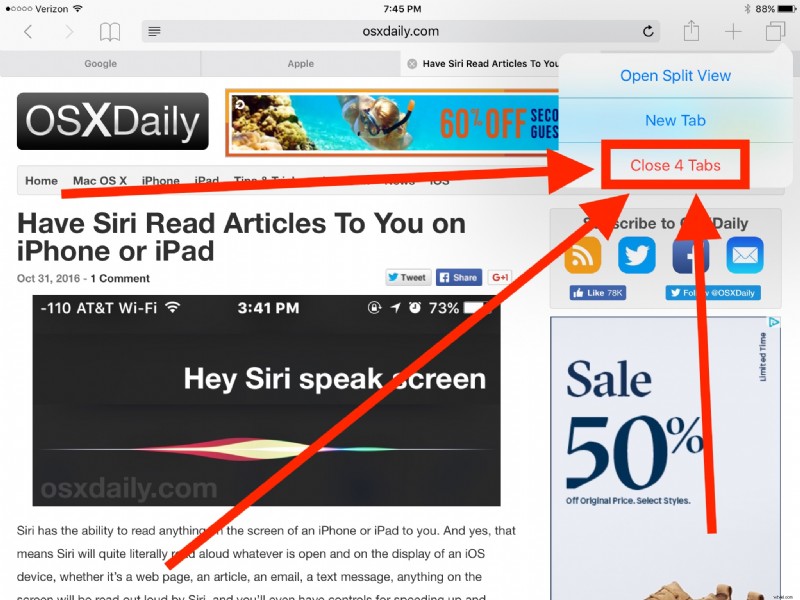
La fonctionnalité existe sur iOS pour iPad et iPhone, bien qu'elle puisse sembler légèrement différente selon l'écran sur lequel elle est affichée, néanmoins la fonctionnalité est toujours accessible par un appui long sur le bouton des onglets du navigateur.
Et oui, cela ferme littéralement chaque onglet du navigateur qui était ouvert dans Safari, vous laissant une ardoise vierge pour ouvrir de nouveaux onglets si nécessaire. Cela peut être particulièrement agréable si vous vous retrouvez avec des dizaines d'onglets ouverts dans Safari, ce qui est assez facile à faire lorsque vous naviguez au fil du temps.
Si tout cela vous semble familier, vous ne rencontrez pas de ja vu, c'est probablement parce que ce n'est pas la première fois qu'il y a un onglet "Fermer tout" dans iOS Safari. En fait, il était une fois la même fonctionnalité géniale, mais pour des raisons inconnues, elle a été supprimée, pour être à nouveau rétablie dans les versions modernes d'iOS. Heureusement, vous pouvez facilement fermer à nouveau tous les onglets de votre navigateur, pour le moment de toute façon, bien que la fonctionnalité puisse être supprimée à nouveau à l'avenir - espérons que non, car c'est assez pratique.
